PyCharm链接服务器同步代码
准备工作
1:服务器(本地虚拟安装或是云服务器)这里我使用的是腾讯云服务器
2:PyCharm开发软件
3:XShell 软件
以上准备工作在我的博客关于Linux学习中都有涉及。
第一步:打开PyCharm如下图新建一个项目
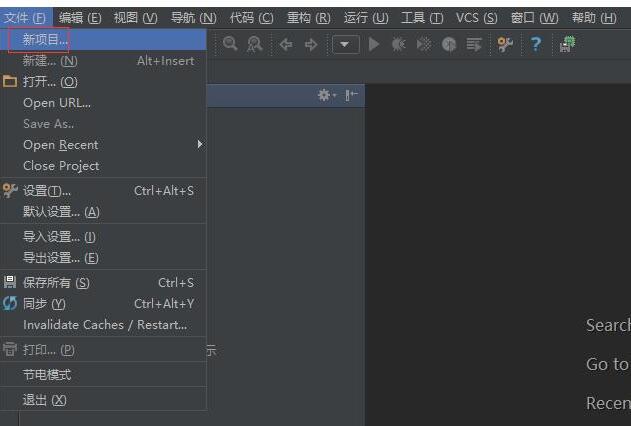
Location:选择代码存放在本地的路径
Interpreter:选择add Remote 配置服务
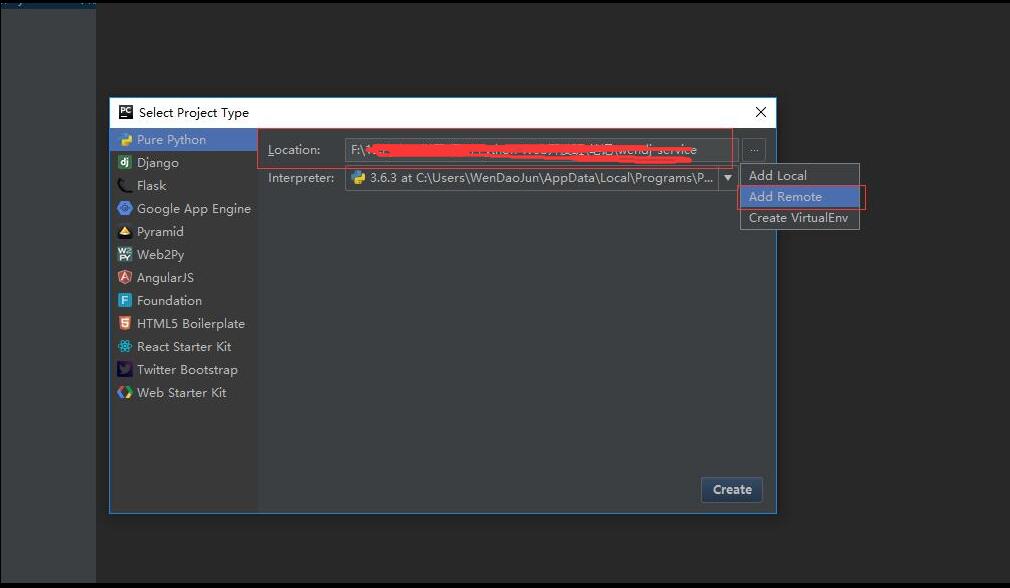
第二步:配置Python解析器为远程服务
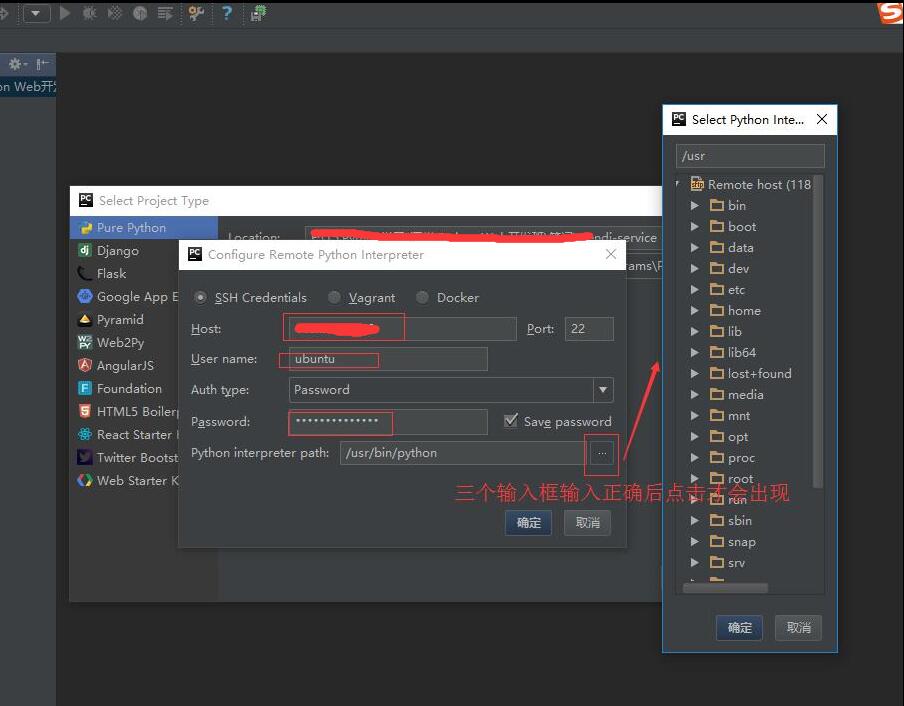
注意:因为Linux中默认就有Python2的环境,所以Python interpreter path:这个路径所指向的就是python2的解析器路径
注意:以后都是要用python3,所以这里我们把解析器路径改一下。换成python3解析器路径。
使用XShell链接远程Linux系统,输入如下命令查看python3解析器路径:
which python3

然后复制这个路径到 如上图:Python interpreter path里。
第三步:配置代码远程同步
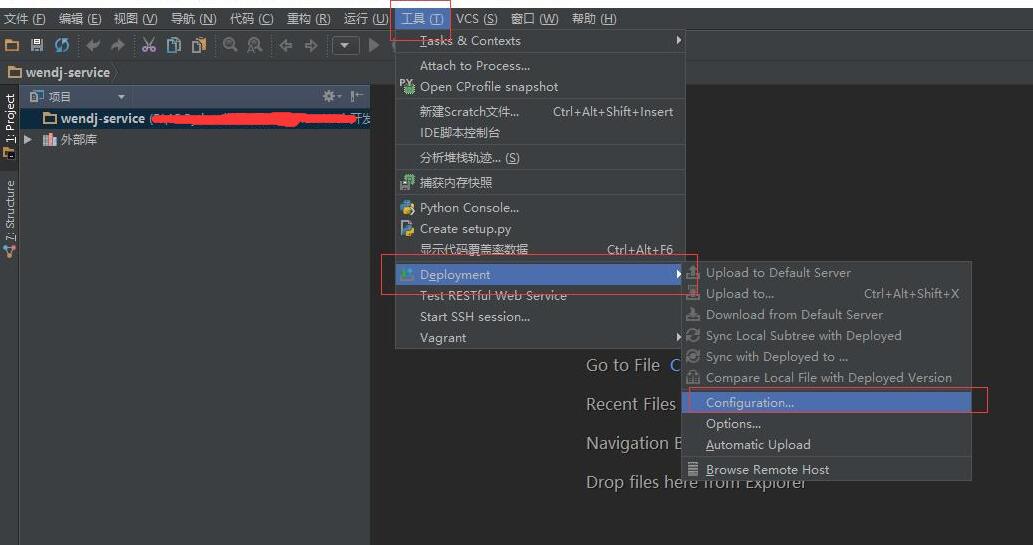
请选择:SFTP
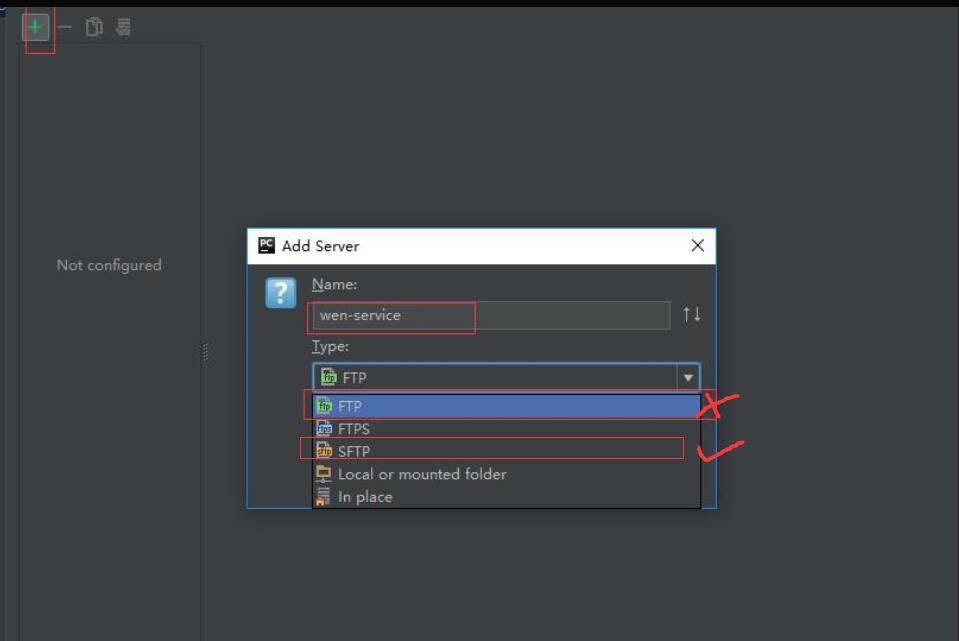

当文件保存后就更新文件到服务器
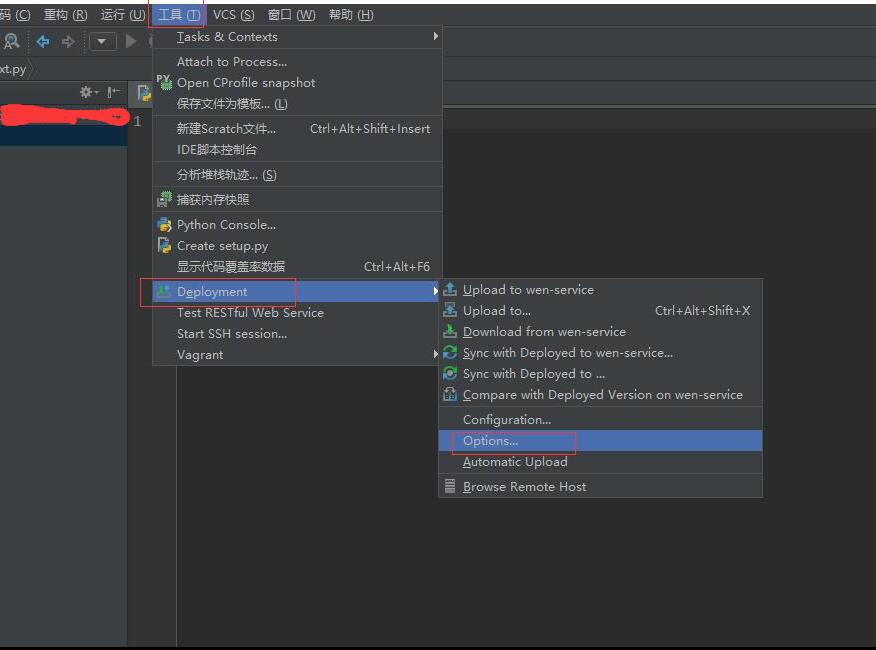
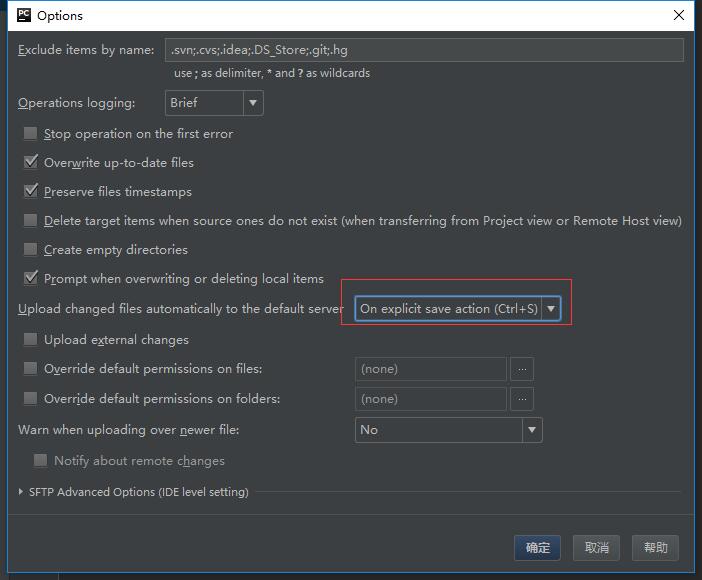
第一次编辑请同步代码,这时候会出现错误,排查找错,意思是找不到文件
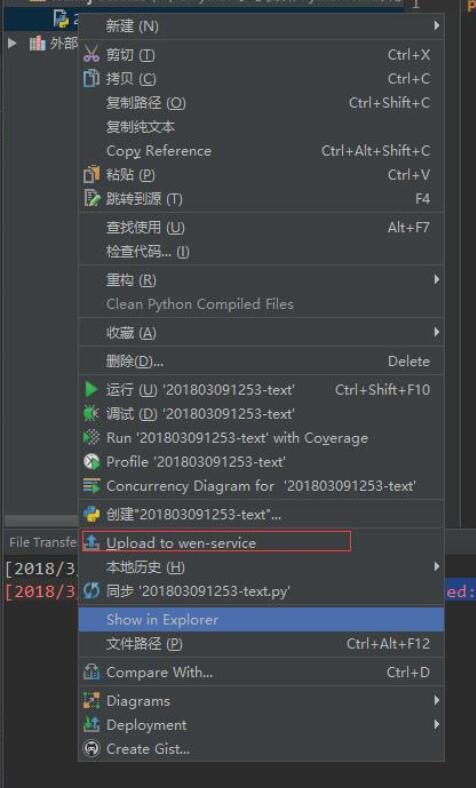
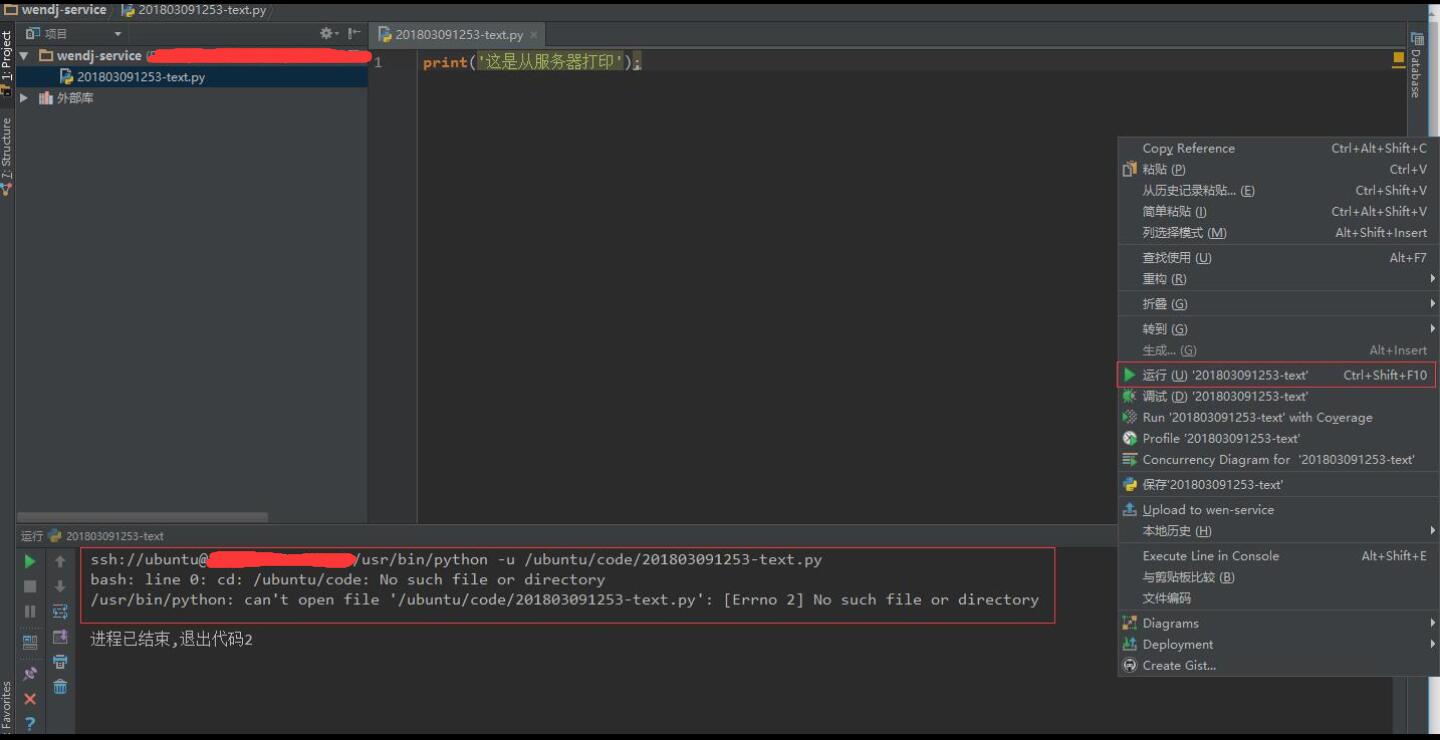
原因是:Connection这个选项卡中的Root path 与Mappings选项卡中的Deployment path on server 两个是拼接起来的,所以后者如果在服务器中没有,系统会默认创建。
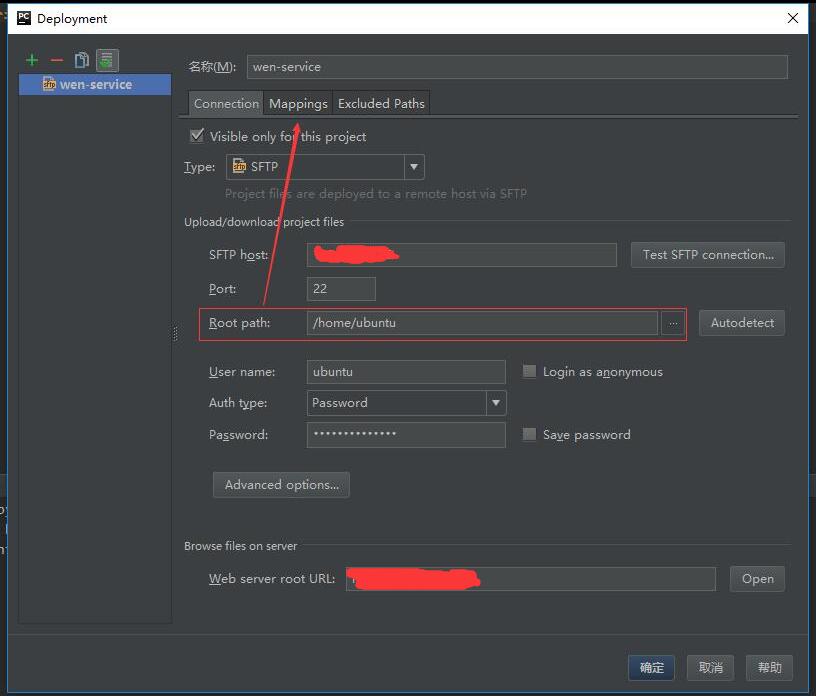
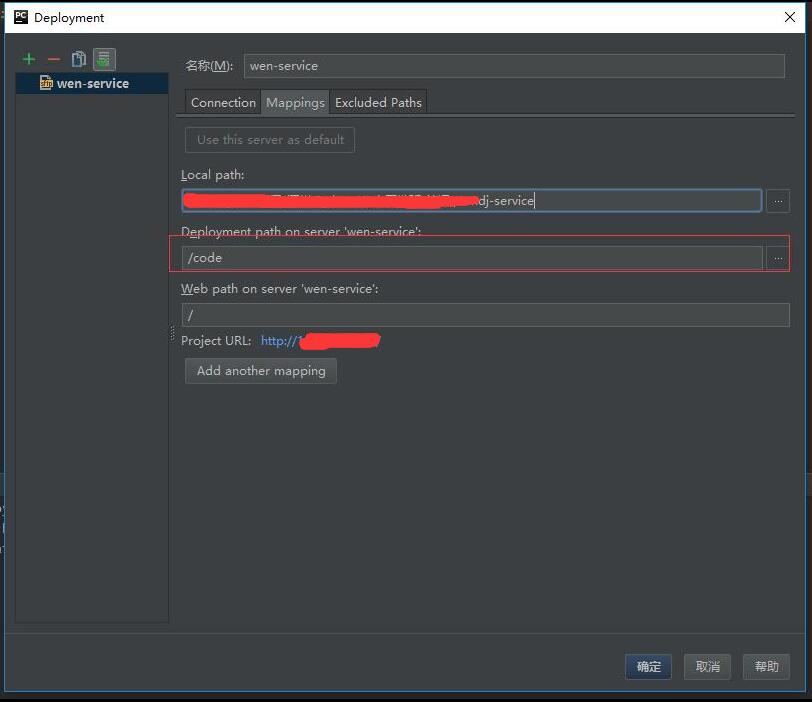
当配置好后重新运行代码就会成功打印出,在通过XShell 链接远程服务器 或是本地虚拟机的系统,就会看到我们在PyCharm中创建的文件。




